Для того, чтобы изменить параметры
Для того, чтобы изменить параметры (внешний вид и имя, в частности) системных иконок, найдите разделы с именами, соответствующим их идентификаторам в разделе HKEY_CLASSES_ROOT\CLSID и поменяйте нужные вам параметры в них. Вот идентификаторы некоторых из системных иконок:
{20D04FE0-3AEA-1069-A2D8-08002B30309D} - "Мой компьютеp"
{645FF040-5081-101B-9F08-00AA002F954E} - "Коpзина"
{208D2C60-3AEA-1069-A2D7-08002B30309D} - "Сетевое окpужение"
{FF393560-C2A7-11CF-BFF4-444553540000} - "History"
{992CFFA0-F557-101A-88EC-00DD010CCC48} - "Удаленный доступ к сети"
{21EC2020-3AEA-1069-A2DD-08002B30309D} - "Панель управления"
{2227A280-3AEA-1069-A2DE-08002B30309D} - "Принтеры"
Если в "Проводнике" вы создадите папку с именем Имя.Идентификатор, то она превратится в соответствующую папку (верно не для всех идентификаторов, скажем, новый "Мой компьютер" вам так создать не удастся). А добавив параметр InfoTip с строкой в качестве значения в один из таких разделов, можно организовать всплывающую подсказку для соответствующей папки. Добавив некоторые подобные папки в "Главное меню", можно получить весьма интересные результаты.
В параметре "По умолчанию" каждого подраздела раздела CLSID располагается название обьекта, так что вы можете в какой-то степени узнать, для чего тот или иной раздел предназначен.
В каждом подразделе раздела CLSID с именем, соответствующем тому или иному идентификатору, находится подраздел InprocServer или InprocServer32, в параметре "По умолчанию" которого указана библиотека[39], содержащая программы работы с этим обьектом.
С помощью идентификаторов можно редактировать контекстное меню правой кнопки мыши различных файлов, добавляя туда команды работы с этими файлами. Так, к примеру, происходит при установке программы WinZip, после которой в контекстном меню каждого файла и папки появляется пункт "Add to Zip". Многие антивирусные программы, например, Antiviral Toolkit Pro, позволяют вызывать их из контекстного меню какого-либо файла для проверки именно его, помещая команду своего вызова в это меню.
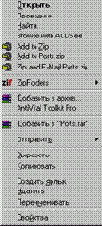
Далее в подразделе с именем, равным "внутреннему" имени нужного типа файла или его расширению, создается подраздел ShellEx. В нем могут располагаться так называемые "обработчики" - подразделы с именами PropertySheetHandler, DropHandler и т.д., предназначенные для задания различных способов вызова программ для работы с файлами этого типа. И уже именно в них помещаются разделы (с произвольными именами, обычно отражающими названия программ, для которых они предназначены), в параметрах "По умолчанию" которых указываются соответствующие номера идентификаторов.
Идентификаторы, которые указаны в параметрах "По умолчанию" подразделов раздела ContextMenuHandler, добавляют команды связанных с ними библиотек в контекстное меню правой кнопки мыши. Если добавить идентификатор в подраздел раздела DragAndDropHandler (естественно, предварительно создав сам этот раздел), то команда, соответствующая этому идентификатору, будет вызвана, когда файл того типа, для которого все это расписывается, переносится в какую-либо папку при нажатой правой клавише мыши. То, что указано в разделе DropHandler, срабатывает, когда что-либо переносится мышью на сам файл, - например, когда WinRar добавляет файл в архив при его перетаскивании на иконку архива.
Если в разделе ShellEx раздела реестра с именем, соответствующим "внутреннему" имени какого-либо типа файла или его расширению, создать подраздел PropertySheetHandler, а в нем - подраздел с идентификатором в параметре "По умолчанию", то команда из библиотеки, на которую указывает этот идентификатор, выполняется при вызове пункта "Свойства" контекстного меню правой кнопки мыши файла этого типа и позволяет добавлять к окну свойств файла дополнительные вкладки.
Например, так поступает программа DFolder (о ней рассказано в следующей главе), присоединяя к окну свойств папок вкладку с указанием занимаемого файлами этой папки физического места на жестком диске (рис.14.5).
Именно благодаря возможности использования подобных обработчиков ContextMenuHandler, PropertySheetHandler и др. программы могут изменять меню правой кнопки мыши как им необходимо. К примеру, добавлять в окно свойств окна для быстрого просмотра изображений. Причем такое окно появляется не для всех типов файлов, а только для тех, в подразделе ShellEx которых присутствует обработчик PropertySheetHandler, а в его подразделе указан нужный идентификатор, - то есть только для файлов картинок.


Рис.14.5. Возможность появления в меню "Свойства" каждой папки такого
окна, как справа, дана параметром в разделе PropertySheetHandler,
показанном слева
Параметры и разделы, изменяющие контекстное меню, вносятся программами в реестр при их инсталляции или из диалоговых окон самих программ.
Вряд ли, конечно, тем, кто профессионально не занимается программированием, эти данные пригодятся непосредственно в работе. Но, во всяком случае, теперь вы не будете в реестре гостем, незнакомым с местностью, а сможете понимать назначение его записей. Ну, а если когда-нибудь вы возьметесь за изучение технологии составления программ, то эта информация вам в какой-то степени поможет ее освоить.
В операционных системах Windows 2000 и Windows XP данный раздел реестра устроен практически так же, как описано выше.
Краткий вывод. Каждый тип файлов, зарегистрированный в системе, представлен в разделе HKEY_CLASSES_ROOT системного реестра в двух местах:
1. В начале раздела, в подразделе с именем расширения этого типа файлов с точкой вначале. Здесь приводится "внутреннее" имя этог типа файлов, а также информация о включении данного типа в меню "Создать...".
2. В подразделе с именем, соответствующим "внутреннему" имени. Здесь указывается "официальное" имя этого типа файлов, а также указывается его иконка и определяются пункты контекстного меню правой кнопки мыши для него.
В реестре встречаются "обломки" предыдущих регистраций в виде подразделов с уже утратившими актуальность "внутренними" именами типов файлов.